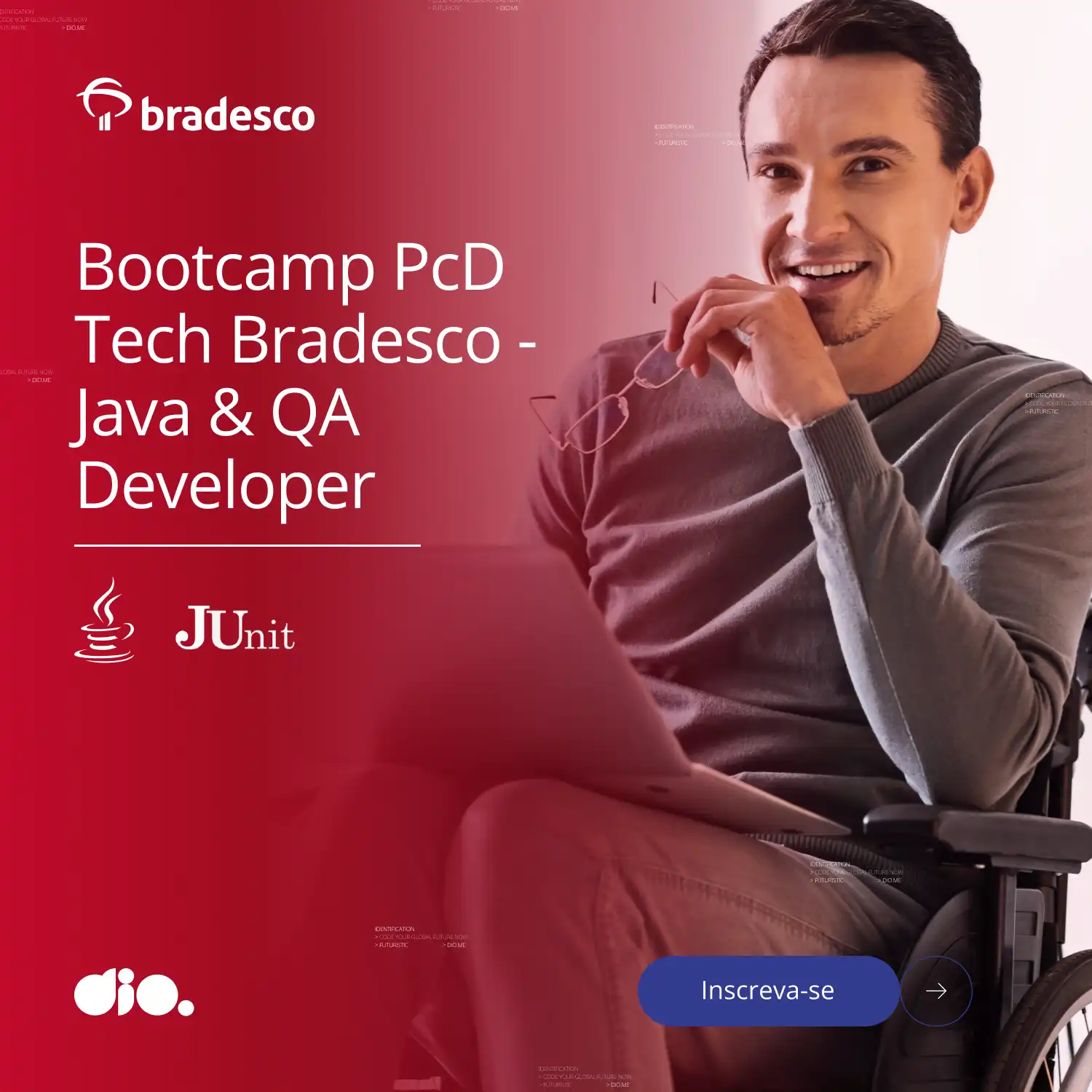🎉Instale multiplas versões JAVA com SDKMAN no Windows
- #Java
- #Maven
- #Gradle
🛠️ Instalação do SDKMAN no Windows 10 Pro
ℹ️ O que é o SDKMAN?
O SDKMAN (Software Development Kit Manager) é uma ferramenta de linha de comando para gerenciar versões de SDKs (Kits de Desenvolvimento de Software) como Java, Maven, Gradle, Groovy e muitos outros. Ele facilita a instalação, atualização e alternância entre diferentes versões de ferramentas de desenvolvimento, tornando-o essencial para desenvolvedores que trabalham com múltiplos projetos e requisitos.
📋 Pré-requisitos
1. 🖥️ Habilitar a função do Hyper-V nas Configurações
- Navegue até o Painel de Controle.
- Selecione Programas e depois Programas e Recursos.
- Selecione Ativar ou desativar recursos do Windows.
- Marque a opção Hyper-V e clique em OK.
Quando a instalação for concluída, reinicie o computador.

2. ⚙️ Instalar WinGet no PowerShell (opcional)
- Certifique-se de ter o Windows 10 versão 1809 (build 17763) ou posterior.
- Guia oficial para instalar o WinGet
3. 🐧 Instalar o WSL (Subsistema do Windows para Linux)
4. 📦 Instalar o 7zip
- Pelo instalador: Baixe aqui
- Pelo WinGet:
- Abra o PowerShell.
- Execute:
winget search 7zip
winget install --id 7zip.7zip
5. 📥 Instalar zip e unzip (necessário para o SDKMAN)
- O SDKMAN requer os comandos zip e unzip no ambiente Git Bash.
- Baixe os pacotes zip-3.0-bin.zip ou superior e unzip-5.1-bin.zip ou superior do GnuWin32: SourceForge GnuWin32.
Zip : Baixe pelo GnuWin
Unzip : Baixe pelo GnuWin
- Extraia os arquivos e copie zip.exe e unzip.exe para C:\Program Files\Git\mingw64\bin\:
- No Windows Explorer, localize zip.exe (em zip-3.0/bin/) e unzip.exe (em unzip-6.0/bin/).
- Copie ambos para C:\Program Files\Git\mingw64\bin\.
Verificar no Git Bash:
command -v zip
command -v unzip
Deve retornar:
/mingw64/bin/zip
/mingw64/bin/unzip
6. 🖊️ Instalar o Git Bash
- Pelo instalador: Baixe aqui
- Pelo WinGet:
- Abra o PowerShell.
- Execute:
winget search Git
winget install --id Git.Git
7. 🗑️ Desinstalar todas as versões de Java existentes
Certifique-se de remover todas as versões de Java previamente instaladas no computador para evitar conflitos.
8. 🔧 Configurar as variáveis de ambiente do Windows
- Clique com o botão direito do mouse no ícone do menu Iniciar.
- Selecione Sistema > Configurações avançadas do sistema no painel esquerdo > Variáveis de ambiente.
- Para criar uma nova variável:
- Nas Variáveis do Sistema, clique em Novo.
- Nome:
JAVA_HOME - Valor:
C:\Users\{SEU_USUARIO}\.sdkman\candidates\java\current
- Atualize a variável
Path: - Adicione:
%JAVA_HOME%\bin

🚀 Instalação do SDKMAN
- Abra o Gitbash
- Execute:
curl -s "https://get.sdkman.io" | bash
- Inicialize o SDKMAN:
source "$HOME/.sdkman/bin/sdkman-init.sh"
- Verifique a instalação:
sdk version
📜 Comandos básicos do SDKMAN
- Atualizar SDKMAN:
sdk update
- Listar as versões disponíveis de Java:
sdk list java

- Instalar uma versão específica de Java (exemplo: 23.0.1-zulu):
sdk install java 23.0.1-zulu
- Definir uma versão padrão:
sdk default java 23.0.1-zulu
🔍 Notas adicionais
- Certifique-se de que o Git Bash está atualizado. Baixe a versão mais recente em gitforwindows.org se necessário.
- Se ocorrerem erros relacionados ao unzip (ex.: Unknown switch: -qt), verifique se o unzip.exe do GnuWin32 foi corretamente instalado no diretório C:\Program Files\Git\mingw64\bin\.
- O 7-Zip sozinho não é suficiente para o SDKMAN, pois ele espera os comandos zip e unzip no PATH do Git Bash. A instalação do GnuWin32 resolve isso.
- Guia oficial do SDKMAN: sdkman.io.
Contatos do Autor
- Linkedin: https://www.linkedin.com/in/williamlimasilva/
- Github: https://github.com/williamlimasilva